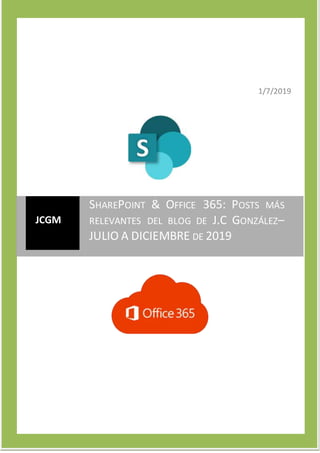
Recopilatorio de Posts de Office 365 y SharePoint - Julio a Diciembre 2019
- 1. 1 1/7/2019 JCGM SHAREPOINT & OFFICE 365: POSTS MÁS RELEVANTES DEL BLOG DE J.C GONZÁLEZ– JULIO A DICIEMBRE DE 2019
- 2. 2
- 3. Plataformas SharePoint & Office 365: Posts más relevantes del blog del J.C. González JCGM 1 Indice 1 Introducción ...................................................................................................................................3 2 SharePoint......................................................................................................................................3 2.1 Capacidades, Planning & Arquitectura ...................................................................................3 2.2 Herramientas y Utilidades.......................................................................................................3 2.3 Personalización........................................................................................................................3 2.4 Desarrollo................................................................................................................................3 2.5 Administración e IT..................................................................................................................3 2.6 Búsquedas ...............................................................................................................................3 2.7 Enterprise Content Management (ECM) ................................................................................3 2.8 Web Content Management ....................................................................................................4 2.9 Business Intelligence...............................................................................................................4 2.10 Interoperabilidad.....................................................................................................................4 3 Office 365 .......................................................................................................................................4 3.1 Capacidades.............................................................................................................................4 3.1.1 Roles en Meetings de Teams...........................................................................................4 3.1.2 Búsquedas de información en Microsoft Teams .............................................................5 3.1.3 Archivado de Teams desde el Teams Admin Center .......................................................9 3.1.4 Configuración de la moderación de canales en Teams .................................................10 3.1.5 Nuevo panel de versiones en ODFB...............................................................................13 3.1.6 Búsquedas en OWA basadas en Microsoft Search........................................................14 3.1.7 Nuevo campo de prioridad en Planner..........................................................................15 3.1.8 Analytics en un Team de Microsoft Teams....................................................................17 3.1.9 Como incluir el audio del sistema en reuniones de Teams ...........................................19 3.1.10 Nueva App de calendario en Microsoft Teams..............................................................19 3.1.11 Notificaciones urgentes en Teams.................................................................................21 3.1.12 Menciones sin @ en Teams...........................................................................................22 3.1.13 Configuración de las notificaciones de canal en Microsoft Teams................................23 3.1.14 Como cambiar la privacidad de un Team ......................................................................25 3.1.15 Nueva barra de opciones en llamadas de Teams ..........................................................26 3.2 Administración e IT................................................................................................................28 3.2.1 Como añadir condiciones a Políticas de Alertas en Office 365 .....................................28 3.2.2 Notificaciones por e-mail de lasalud de los servicios de Office 365.............................29 3.2.3 Como configurar la Public Preview de las etiquetas de sensibilidad en SharePoint, OneDrive, Grupos y Teams...........................................................................................................31 3.2.4 Nuevo rol de Global Read para Administradores ..........................................................32 3.2.5 Introducción al Portal de Administración de Kaizala.....................................................35 3.2.6 Gestión de los Teams en un tenant desde el Teams Admin Center ..............................38 3.2.7 Bulk update de Sitios en el Modern SPO Admin Center................................................40 3.2.8 Como habilitar Azure AD B2B integration para SPO y ODFB.........................................41 3.2.9 Nueva sección de roles de administrador en el portal de Office 365 ...........................43 3.2.10 Comparar planes de Office 365 en el Admin Center .....................................................45 3.3 SharePoint Online..................................................................................................................46 3.3.1 Visualizar Fuentes RSS en Sitios de SPO mediante el RSS Connector............................46
- 4. Plataformas SharePoint & Office 365: Posts más relevantes del blog del J.C. González JCGM 2 3.3.2 Como detectar que se han añadido nuevos Site Collection Admins en SPO ................48 3.3.3 Crear un Team desde el Admin Center..........................................................................50 3.3.4 Funcionalidad de “Saved for later” en ODFB.................................................................51 3.3.5 Un vistazo a la nueva página de inicio de SPO...............................................................53 3.3.6 Como poner una lista en modo pantalla completa .......................................................54 3.3.7 Generación de Sharing reports en SPO..........................................................................55 3.3.8 Romper la seguridad a nivel de documento o carpeta en SPO .....................................58 3.3.9 Como generar un Site Script a partir de un Sitio de SPO...............................................59 3.3.10 Nuevo panel de “Sharing settings” en Sitios de SPO.....................................................60 3.3.11 Nueva sección de página vertical completa en SPO ......................................................62 3.3.12 Comentarios en archivos no-Office en SPO y ODFB......................................................63 3.3.13 Aprobación de acceso a Sitios de SPO desde el e-mail..................................................64 3.3.14 Nueva página de uso de sitio en SPO.............................................................................65 3.3.15 Nueva vista “Quick Edit” en SPO....................................................................................67 3.3.16 Como sincronizar una carpeta concreta desde una biblioteca de SPO .........................68 3.3.17 Nueva página de configuración en ODFB ......................................................................69 3.3.18 Drag & Drop de e-mails en bibliotecas de SPO..............................................................71 3.3.19 Últimos WebParts añadidos a SPO–Agosto de 2019.....................................................72 3.3.20 Como visualizar los Catálogos de Colecciones de Sitios creados en un tenant.............75 3.3.21 Como solucionar el error “Cannot enable the site collection app catalogue feature…” 75 3.3.22 Un vistazo a las plantillas de páginas modernas............................................................76 3.3.23 Nueva tarjeta de detalle de archivo en SPO y ODFB .....................................................78 3.3.24 Proteger con contraseña documentos y carpetas compartidos anónimamente..........79 4 Recursos........................................................................................................................................81
- 5. Plataformas SharePoint & Office 365: Posts más relevantes del blog del J.C. González JCGM 3 1 Introducción El presente documento es un recopilatorio de los artículos más relevantes publicados sobre plataformas SharePoint 2013, SharePoint 2016, SharePoint 2019 y Office 365 en los blogs de J.C. González en el período que va de Julio a Diciembre de 2019. Los artículos se han categorizado por temáticas comunes para facilitar la lectura y localización del contenido por parte del lector. 2 SharePoint En esta sección se incluyen los distintos artículos publicados sobre plataforma SharePoint 2016 y 2019. 2.1 Capacidades, Planning & Arquitectura 2.2 Herramientas y Utilidades Esta sección está destinada a recoger aquellas herramientas y utilidades que permiten mejorar el trabajo tanto con SharePoint como con Office 365 a todos los niveles: uso, desarrollo, IT, etc. En este recopilatorio no se incluye ningún artículo de herramientas y utilidades que vayan en esta línea. 2.3 Personalización Esta sección recoge aquellos artículos que tienen que ver con la personalización de la interfaz de usuario de SharePoint (On-Premise y Online). 2.4 Desarrollo Esta sección recoge los artículos referentes a desarrollo para SharePoint On-Premise. 2.5 Administración e IT Esta sección recoge los artículos relativos a temas de IT y administración de SharePoint On-Premise. 2.6 Búsquedas Esta sección recoge artículos relacionados con el área de búsquedas de la plataforma SharePoint. 2.7 Enterprise Content Management (ECM) Esta sección recoge aquellos artículos relativos a gestión de contenidos empresariales (ECM).
- 6. Plataformas SharePoint & Office 365: Posts más relevantes del blog del J.C. González JCGM 4 2.8 Web Content Management Esta sección recoge aquellos artículos que tienen que ver con aspectos de publicación en SharePoint. 2.9 Business Intelligence Esta sección recoge aquellos artículos que tienen que ver con las capacidades e Business Intelligence en plataforma SharePoint. 2.10 Interoperabilidad Esta sección recoge todos aquellos artículos en los que se muestra cómo hacer SharePoint interoperable con otras plataformas desde la perspectiva de integración de datos y sistemas externos. 3 Office 365 Esta sección recoge todos los artículos relativos a Office 365 que se han publicado en el blog tanto desde la perspectiva funcional, como de administración y de desarrollo. 3.1 Capacidades 3.1.1 Roles en Meetings de Teams Referencia: https://jcgonzalezmartin.wordpress.com/2019/12/10/office-365-roles-en-meetings-de- teams-i/ Por fin, dentro de la deseada paridad entre Teams y Skype, vamos a tener roles en meetings de Teams. Los roles que tendremos son los siguientes: Organizador, Presentador y Asistente. En función del tipo de role, las funciones posibles son las siguientes:
- 7. Plataformas SharePoint & Office 365: Posts más relevantes del blog del J.C. González JCGM 5 Los roles en un Meeting de Team se establecen una vez este ha enviado y se pueden cambiar de dos formas: En la convocatoria de reunión. En la propia reunión cuando se está realizando. Referencia: https://support.office.com/en-us/article/assign-roles-in-a-teams-meeting-c16fa7d0-1666- 4dde-8686-0a0bfe16e019?ui=en-US&rs=en-US&ad=US 3.1.2 Búsquedas de información en Microsoft Teams Referencia: https://jcgonzalezmartin.wordpress.com/2019/11/25/office-365-bsquedas-de-informacin- en-microsoft-teams-i/
- 8. Plataformas SharePoint & Office 365: Posts más relevantes del blog del J.C. González JCGM 6 Las búsquedas de información en Microsoft Teams se centralizan a través de la barra superior disponible en los clientes de Escritorio y Web. Para realizar una búsqueda, escribimos el criterio de búsqueda y hacemos clic en este o bien pulsamos la tecla “Enter”. A continuación, en el lateral de la App de Teams se mostrarán los resultados de la búsqueda. Si hacemos clic en uno de esos resultados, se mostrará el Mensaje, Contacto o Archivo que cumple dicho criterio:
- 9. Plataformas SharePoint & Office 365: Posts más relevantes del blog del J.C. González JCGM 7 Cómo podéis ver, Teams tiene 3 ámbitos diferenciados para las búsquedas: Mensajes, Contactos y Archivos. En el caso de Archivos, la experiencia de usuario en los resultados de la búsqueda es similar de manera que cuando hacemos clic en un resultado se muestra el archivo que cumple el criterio de búsqueda.
- 10. Plataformas SharePoint & Office 365: Posts más relevantes del blog del J.C. González JCGM 8 Finalmente, la búsqueda en Teams cuenta con filtros que dependen del ámbito de búsqueda actual. Por ejemplo, para Mensajes:
- 11. Plataformas SharePoint & Office 365: Posts más relevantes del blog del J.C. González JCGM 9 3.1.3 Archivado de Teams desde el Teams Admin Center Referencia: https://jcgonzalezmartin.wordpress.com/2019/11/22/office-365-archivado-de-teams- desde-el-teams-admin-center-i/ Además de poder archivar Teams desde el cliente de Teams, también podemos hacerlo desde el Teams Admin Center. Para archivar un Team, simplemente lo seleccionamos en el listado de Teams activos y hacemos clic en “Archive”: A continuación, se muestra un diálogo que nos permite configurar en modo lectura el sitio de SharePoint Online (SPO) asociado al Team:
- 12. Plataformas SharePoint & Office 365: Posts más relevantes del blog del J.C. González JCGM 10 Tras hacer click en “Archive”, si todo va bien se mostrará un mensaje indicativo y además veremos que la columna Status en el listado de Teams muestra un estado de “Archived”. Para desarchivar un Team, simplemente lo seleccionamos y hacemos clic en “Unarchive”. 3.1.4 Configuración de la moderación de canales en Teams Referencia: https://jcgonzalezmartin.wordpress.com/2019/10/26/office-365-configuracin-de-la- moderacin-de-canales-en-teams-i/ Los propietarios de un Team tienen la posibilidad de configurar la moderación de canales, es decir, determinar quien puede postear en los canales de un Team. Para acceder la característica de moderación de canales solo necesitamos hacer clic en la opción “Manage channel”:
- 13. Plataformas SharePoint & Office 365: Posts más relevantes del blog del J.C. González JCGM 11 Para el canal “General” de un Team, la moderación de canales nos permite establecer si cualquiera puede postear o bien solo los propietarios del canal: En cambio, para cualquier otro canal de un Team tras habilitar la moderación es posible añadir moderadores adicionales a los propietarios del mismo y configurar además si se permite a los Members responder o no a posts en el canal y si se permite que Bots y conectores puedan postear en el canal:
- 14. Plataformas SharePoint & Office 365: Posts más relevantes del blog del J.C. González JCGM 12 Por ejemplo, si hemos deshabilitado que un miembro pueda responder a posts en el canal, esta es la experiencia de usuario que se encontrará: Como vemos, un member no puede postear mensajes y no puede responder a mensajes posteados en el canal (Nota: Veréis en la captura de pantalla que hay posts del usuario, pero son de distintas pruebas realizadas). Referencias:
- 15. Plataformas SharePoint & Office 365: Posts más relevantes del blog del J.C. González JCGM 13 https://docs.microsoft.com/en-us/microsoftteams/manage-channel-moderation-in-teams https://microsoft365pro.co.uk/2019/09/28/teams-real-simple-with-pictures-moderating- the-teams-channels/ 3.1.5 Nuevo panel de versiones en ODFB Referencia: https://jcgonzalezmartin.wordpress.com/2019/10/09/office-365-nuevo-panel-de-versiones- en-odfb-i/ OneDrive For Business (ODFB) incorpora una nueva experiencia de usuario para visualizar las versiones de documentos que tengamos almacenados en el servicio. Para acceder a este panel, basta con qué hagamos clic en la opción de historial de versiones (Version history) para un documento almacenado en la plataforma: Y a continuación se mostrará el panel de historial de versiones desde el que podremos realizar las clásicas operaciones de Ver versión, restaurar versión o borrar versión.
- 16. Plataformas SharePoint & Office 365: Posts más relevantes del blog del J.C. González JCGM 14 3.1.6 Búsquedas en OWA basadas en Microsoft Search Referencia: https://jcgonzalezmartin.wordpress.com/2019/09/30/office-365-bsquedas-en-owa- basadas-en-microsoft-search-i/ De la misma forma que Microsoft Search está disponible en la página principal de Office 365, en todo SharePoint Online (SPO) y en OneDrive For Business (ODFB), también está disponible en la versión Web de Outlook. Microsoft Search en OWA ofrece automáticamente sugerencias de búsquedas en torno a contactos al usuario:
- 17. Plataformas SharePoint & Office 365: Posts más relevantes del blog del J.C. González JCGM 15 Además de estas sugerencias automáticas, Microsoft Search en OWA presenta la posibilidad de definir filtros que aplican a elementos de correo: Y la experiencia de resultados de búsqueda en OWA es como sigue: 3.1.7 Nuevo campo de prioridad en Planner Referencia:
- 18. Plataformas SharePoint & Office 365: Posts más relevantes del blog del J.C. González JCGM 16 https://jcgonzalezmartin.wordpress.com/2019/09/25/office-365-nuevo-campo-de- prioridad-en-planner-i/ Como he dicho muchas veces, Planner es una de las herramientas de Office 365 que ha evolucionado más lentamente desde su debut en la plataforma. Una de las últimas novedades que nos vamos a encontrar en Planner es la de un campo de prioridad a nivel de tarea que nos permite destacar la importancia de la misma: Elvalor por defecto del campo de Prioridad es “Medium” y adicionalmente sepuede elegirlos valores “Urgent”, “Important” o “Low”. En función del valor elegido, visualmente en la tarea podremos ver el símbolo correspondiente.
- 19. Plataformas SharePoint & Office 365: Posts más relevantes del blog del J.C. González JCGM 17 Por supuesto, podremos aprovechar este campo para filtrar por él: Y el campo de Prioridad también está disponible en la integración de Planner en Teams. 3.1.8 Analytics en un Team de Microsoft Teams Referencia: https://jcgonzalezmartin.wordpress.com/2019/09/21/office-365-analytics-en-un-team-de- microsoft-teams-i/
- 20. Plataformas SharePoint & Office 365: Posts más relevantes del blog del J.C. González JCGM 18 A nivel de un Team en Microsoft Teams tenemos la posibilidad de acceder a la nueva característica de Analytics accesible a través de la opción de “Manage Teams”: Para acceder a Analytics, hacemos clic en la opción del mismo nombre de manera que se muestra un resumen de la actividad en los últimos 28 o 7 días del Team: Como podéis ver, se muestra información relativa a los usuarios del Team, los mensajes, usuarios activos en el Team y Rol de los usuarios en el Team.
- 21. Plataformas SharePoint & Office 365: Posts más relevantes del blog del J.C. González JCGM 19 Referencia: Analytics for your Microsoft Teams workspace 3.1.9 Como incluir el audio del sistema en reuniones de Teams Referencia: https://jcgonzalezmartin.wordpress.com/2019/09/18/office-365-como-incluir-el-audio-del- sistema-en-reuniones-de-teams-i/ Microsoft Teams sigue incorporando nuevas características de forma continua como la reciente posibilidad de poder incluir audio del sistema cuando se comparte contenido en una reunión de Teams. De esta forma, si la persona que comparte está mostrando un video podremos oír el sonido del mismo en Teams. Para poder incluir el audio del sistema, basta con qué al compartir en Teams marquemos la opción del mismo nombre: A tener en cuenta que esta característica sólo está disponible en la aplicación de escritorio de Teams. Referencia: https://support.office.com/f1/topic/share-system-audio-in-a-teams-meeting-dddede9f- e3d0-4330-873a-fa061a0d8e3b 3.1.10 Nueva App de calendario en Microsoft Teams Referencia: https://jcgonzalezmartin.wordpress.com/2019/08/30/office-365-nueva-app-de-calendario- en-microsoft-teams-i/
- 22. Plataformas SharePoint & Office 365: Posts más relevantes del blog del J.C. González JCGM 20 Microsoft Teams incorpora una nueva App de calendario que permite ver las reuniones programadas en canales de Teams de acuerdo con distintos tipos de vistas (Semana de Trabajo, Semana, Mes): Desde esta App podremos añadir nuevos Meetings o bien visualizar/editar meetings existentes. Además, al añadir un nuevo meeting tb tendremos la posibilidad de que sea un meeting del calendario personal del usuario. Estos meetings no se verán en el calendario de Teams.
- 23. Plataformas SharePoint & Office 365: Posts más relevantes del blog del J.C. González JCGM 21 3.1.11 Notificaciones urgentes en Teams Referencia: https://jcgonzalezmartin.wordpress.com/2019/08/10/office-365-notificaciones-urgentes- en-teams-i/ Microsoft ha añadido un nuevo tipo de notificaciones a los chats privados en Microsoft Teams: las notificaciones urgentes. Básicamente, cuando estamos escribiendo un mensaje en un chat de Teams tenemos la posibilidad de etiquetarlo como urgente de manera que el destinatario va a recibir, mientras no lea el mensaje, una notificación cada 2 minutos durante un período de 20 minutos: La visualización del mensaje urgente para el usuario que lo envía es como sigue:
- 24. Plataformas SharePoint & Office 365: Posts más relevantes del blog del J.C. González JCGM 22 Y el destinario cada vez que recibe una notificación la ve de la siguiente forma: 3.1.12 Menciones sin @ en Teams Referencia: https://jcgonzalezmartin.wordpress.com/2019/08/08/office-365-menciones-sin-en-teams-i/
- 25. Plataformas SharePoint & Office 365: Posts más relevantes del blog del J.C. González JCGM 23 En Teams ya podemos mencionar a otros usuarios sin necesidad de empezar escribiendo “@”. Basta con empezar a escribir el nombre de la persona a mencionar, seleccionarla del listado de sugerencias y listo: Tan pronto como escojamos al destinatario y posteemos el mensaje, este recibirá la correspondiente notificación en el Feed de actividad y como una notificación de tipo Toast. Referencia: @-less Mentions in Microsoft Teams 3.1.13 Configuración de las notificaciones de canal en Microsoft Teams Referencia: https://jcgonzalezmartin.wordpress.com/2019/08/03/office-365-configuracin-de-las- notificaciones-de-canal-en-microsoft-teams-i/ Los usuarios en Teams tienen la posibilidad de realizar configuraciones de notificaciones a nivel de canal de forma que se puedan “suscribir” a aquellos canales que les resulten interesantes. Para configurar las notificaciones de canal basta con hacer clic en la opción del mismo nombre disponible en la administración de un canal:
- 26. Plataformas SharePoint & Office 365: Posts más relevantes del blog del J.C. González JCGM 24 A continuación, se abrirá una ventana de configuración de las notificaciones en la que como usuarios podremos elegir cuando recibir notificaciones y como (como una notificación en el feed de actividad, como una notificación de tipo toast o ambas): A partir de realizar estas configuraciones, el usuario comenzar a recibir notificaciones de actividad en el canal. Referencia: https://providing.tips/2019/06/27/say-welcome-to-channel-notification-settings/
- 27. Plataformas SharePoint & Office 365: Posts más relevantes del blog del J.C. González JCGM 25 3.1.14 Como cambiar la privacidad de un Team Referencia: https://jcgonzalezmartin.wordpress.com/2019/07/30/como-cambiar-la-privacidad-de-un- team-i/ Si necesitamos cambiar la privacidad de un Team, sólo tenemos que acceder como propietarios a la opción de “Editar” (Edit) disponible en el menú de opciones del Team: A continuación, podremos cambiar la privacidad del Team seleccionando una de las tres opciones disponibles en el desplegable de “Privacidad” (Privacy):
- 28. Plataformas SharePoint & Office 365: Posts más relevantes del blog del J.C. González JCGM 26 3.1.15 Nueva barra de opciones en llamadas de Teams Referencia: https://jcgonzalezmartin.wordpress.com/2019/07/26/office-365-nueva-barra-de-opciones- en-llamadas-de-teams-i/ Las reuniones en Microsoft Teams disponen de una nueva barra de opciones para facilitar la experiencia de usuario al participar en cualquier sesión remota. Desde esta nueva barra de opciones de forma directa se puede: Apagar/Encender la cámara. Mutear/Desmutear el micrófono. Compartir pantalla / una aplicación en concreto. Acceder a las conversaciones de la reunión. Visualizar los participantes en la reunión.
- 29. Plataformas SharePoint & Office 365: Posts más relevantes del blog del J.C. González JCGM 27 Además, si hacemos clic en los “…” tendremos las siguientes opciones adicionales (Dependiendo de si usamos el cliente Web o de Escritorio se mostrarán más opciones): Mostrar las configuraciones de dispositivo. Acceso a las notas de la reunión. Entrar en modo pantalla completa. Acceder al teclado. Grabar la reunión. Deshabilitar video entrante.
- 30. Plataformas SharePoint & Office 365: Posts más relevantes del blog del J.C. González JCGM 28 3.2 Administración e IT 3.2.1 Como añadir condiciones a Políticas de Alertas en Office 365 Referencia: https://jcgonzalezmartin.wordpress.com/2019/12/14/office-365-como-aadir-condiciones-a- polticas-de-alertas-en-office-365-i/ Office 365 permite definir Políticas de Alertas (Alert Policies) para recibir notificaciones en el caso en el que tenga lugar actividades en el tenant que queremos monitorizar. Por defecto, disponemos de una serie de Alert Policies y podemos añadir Alertas personalizadas…en ambos casos, las Alertas se fundamentan en el Log de Eventos y Cambios de Office 365:
- 31. Plataformas SharePoint & Office 365: Posts más relevantes del blog del J.C. González JCGM 29 Cuando configuramos una nueva Alert Policy, no solo podemos indicar el evento a monitorizar, sino también que condiciones aplicar. Estas condiciones vendrán dadas por el tipo de evento y por ejemplo, para una alerta relativa a eventos en SharePoint Online (SPO) como que se añadan nuevos Administradores de Colección de Sitios, podemos excluir los Sitios de OneDrive For Business (ODFB): 3.2.2 Notificaciones por e-mail de la salud de los servicios de Office 365 Referencia:
- 32. Plataformas SharePoint & Office 365: Posts más relevantes del blog del J.C. González JCGM 30 https://jcgonzalezmartin.wordpress.com/2019/12/04/office-365-notificaciones-por-e-mail- de-la-salud-de-los-servicios-de-office-365-i/ Además de revisar periódicamente el estado de salud de los servicios de Office 365, como administradores de la plataforma podemos configurar que se envíen notificaciones por correo electrónico cuando hay problemas en los servicios. Para configurar el envío de notificaciones, accedemos al panel de salud y hacemos click en preferencias (Preferences). En el panel que se abre, podemos indicar hasta dos direcciones de e-mail a las que enviar las notificaciones (Una de esas direcciones podría ser el e-mail de un canal de Teams) y los servicios sobre los que queremos recibir notificaciones: Las notificaciones que recibiremos bien en el buzón configurado o en Teams serán de la forma:
- 33. Plataformas SharePoint & Office 365: Posts más relevantes del blog del J.C. González JCGM 31 Como vemos, desde el e-mail recibido podremos acceder al problema concreto del que hemos recibido la notificación. 3.2.3 Como configurar la Public Preview de las etiquetas de sensibilidad en SharePoint, OneDrive, Grupos y Teams Referencia: https://jcgonzalezmartin.wordpress.com/2019/11/27/office-365-como-configurar-la-public- preview-de-las-etiquetas-de-sensibilidad-en-sharepoint-onedrive-grupos-y-teams-i/ Uno de los anuncios que se han hecho en Microsoft Ignite 2019 es la disponibilidad en Public Preview de las Sensitivity Labels para SharePoint, OneDrive, Grupos de Office 365 y Teams. Para poder hacer uso de las Sensitivity Labels, lo primero que hay que hacer es activarlas con PowerShell y para ello tendréis que instalar elmódulo PowerShell que permite trabajar configuraciones de Grupos de Office 365 en Azure AD: https://docs.microsoft.com/en-us/azure/active-directory/users-groups-roles/groups-settings- cmdlets
- 34. Plataformas SharePoint & Office 365: Posts más relevantes del blog del J.C. González JCGM 32 Una vez que hayáis hecho esto, para hacer uso de las Sensitivity Labels solo tenéis que seguir las instrucciones que se indican en el siguiente enlace: https://docs.microsoft.com/en-us/microsoft-365/compliance/sensitivity-labels-teams-groups-sites Básicamente, hay que ejecutar el siguiente Script PowerShell: Connect-AzureAD $setting=(Get-AzureADDirectorySetting | where -Property DisplayName -Value "Group.Unified" -EQ) if ($setting -eq $null) { $template = Get-AzureADDirectorySettingTemplate -Id 62375ab9-6b52-47ed-826b-58e47e0e304b $setting = $template.CreateDirectorySetting() $setting["EnableMIPLabels"] = "True" New-AzureADDirectorySetting -DirectorySetting $setting } else { $setting["EnableMIPLabels"] = "True" Set-AzureADDirectorySetting -Id $setting.Id -DirectorySetting $setting } Y a partir de este momento, basta con tener etiquetas de sensibilidad creadas para poder hacer uso de estas en SharePoint, OneDrive, Grupos de Office 365 y Teams. Por ejemplo, al crear un nuevo Grupo de Office 365 podremos seleccionar una de las etiquetas de sensibilidad disponible para su aplicación al Grupo: 3.2.4 Nuevo rol de Global Read para Administradores Referencia:
- 35. Plataformas SharePoint & Office 365: Posts más relevantes del blog del J.C. González JCGM 33 https://jcgonzalezmartin.wordpress.com/2019/10/11/office-365-nuevo-rol-de-global-read- para-administradores-i/ Microsoft ha incorporado un nuevo Rol de Global Reader para Administradores de Office 365 de manera que pueden acceder a toda la administración de la plataforma en modo lectura. Este rol se ha creado para reducir el número de Administradores Globales a la vez que se confiere a otros usuarios la posibilidad de acceder y revisar todas las configuraciones a nivel de administración sin necesidad de ser Administradores Globales. Para asignar este rol a un usuario, tenemos que acceder a Azure AD, seleccionar un usuario, a continuación, hacer clic en “Directory role” y luego en “Add assignment”: En el panel que se abre, seleccionamos el rol de Global reader y hacemos clic en “Add”:
- 36. Plataformas SharePoint & Office 365: Posts más relevantes del blog del J.C. González JCGM 34 Revisamos que el rol se haya añadido de forma correcta: Y a continuación simplemente revisamos la experiencia de usuario con este rol. Por ejemplo, en la siguiente captura se puede ver como un usuario con solo este rol de administrador no puede crear usuarios en el tenant:
- 37. Plataformas SharePoint & Office 365: Posts más relevantes del blog del J.C. González JCGM 35 3.2.5 Introducción al Portal de Administración de Kaizala Referencia: https://jcgonzalezmartin.wordpress.com/2019/08/20/office-365-introduccin-al-portal-de- administracin-de-kaizala-i/ Kaizala es el último servicio de Modern Workplace añadido por Microsoft al juego de herramientas de productividad disponible en Office 365. Aunque Kaizala se considera desde hace unos días como parte de Microsoft Tems, lo cierto es que por el momento sigue siendo un servicio que se administra de forma independiente desde la siguiente URL: https://manage.kaiza.la/Home/Index Una vez que accedemos al portal de administración de Kaizala, se muestra un dashboard de inicio desde el que podremos crear Grupos de Kaizala a partir de Grupos de Office 365 existentes o bien mediante las acciones rápidas crear nuevos Grupos de Kaizala, añadir usuarios a Kaizala, crear acciones, …
- 38. Plataformas SharePoint & Office 365: Posts más relevantes del blog del J.C. González JCGM 36 La sección Grupos nos permite acceder a los Grupos organizativos de Kaizala o bien a os Grupos privados en los que participamos a través de nuestro teléfono. Lasección Directorio nos permite ver los usuarios organizacionales registrados en Kaizala.Desdeaquí también podremos importar nuevos usuarios desde un CSV (se proporciona plantilla de archivo importación), exportar el listado de usuarios o bien ver el historial de importaciones.
- 39. Plataformas SharePoint & Office 365: Posts más relevantes del blog del J.C. González JCGM 37 La sección de Análisis nos da acceso a una serie de informes de uso y actividad de Kaizala. Kaizala Web nos permite hacer uso de Kaizala desde el navegador y sin necesidad de nuestro teléfono. La sección de Extensiones nos permite acceder a las Acciones y Conectores con los que se puede extender Kaizala. Finalmente, desde Configuración podremos acceder a distintas opciones para parametrizar Kaizala en aspectos como cumplimiento normativo, políticas de seguridad en el uso de Kaizala en aspectos como si se deshabilita o no la funcionalidad de compartir, copiado entre chats, reenvío de mensajes, etc.
- 40. Plataformas SharePoint & Office 365: Posts más relevantes del blog del J.C. González JCGM 38 3.2.6 Gestión de los Teams en un tenant desde el Teams Admin Center Referencia: https://jcgonzalezmartin.wordpress.com/2019/08/17/office-365-gestin-de-los-teams-en-un- tenant-desde-el-teams-admin-center-i/ Desde el Centro de Administración de Teams & Skype podemos acceder a la gestión de los Teams de nuestro tenant y crear Teams nuevos:
- 41. Plataformas SharePoint & Office 365: Posts más relevantes del blog del J.C. González JCGM 39 Si hacemos clic en “Add ” se muestra un panel lateral que permite crear un nuevo Teamen el tenant: Si seleccionamos un Team, podremos editar algunas de sus propiedades básicas como nombre, descripción, tipo de Team y clasificación. Además, podremos cambiar configuraciones relativas a conversaciones y canales en el Team. En cambio, no podremos cambiar el logotipo del Team: Si además hacemos clic en el enlace del Team, podremos acceder a los detalles del Team y modificar estos: Añadir, actualizar (cambiar el role) y eliminar integrantes del Team.
- 42. Plataformas SharePoint & Office 365: Posts más relevantes del blog del J.C. González JCGM 40 Añadir, eliminar canales. Revisar las configuraciones del Team. Finalmente, de vuelta al listado de Teams, para un Team seleccionado tendremos la posibilidad de archivarlo o eliminarlo. 3.2.7 Bulk update de Sitios en el Modern SPO Admin Center Referencia: https://jcgonzalezmartin.wordpress.com/2019/08/09/office-365-bulk-update-de-sitios-en- el-modern-spo-admin-center-i/ Una de las funcionalidades que incorpora el Modern Admin Center de SharePoint Online (SPO) es la posibilidad de realizar actualizaciones en masa en varios sitios seleccionados. Para ver esta funcionalidad en acción solo tenemos que seleccionar varios sitios en el listado de sitios activos y a continuación semostrará una acción “BulkEdit” en la que podremos ver las opciones de actualización disponibles:
- 43. Plataformas SharePoint & Office 365: Posts más relevantes del blog del J.C. González JCGM 41 Como se puede apreciar, en el momento de escritura de este artículo (Agosto de 2019) hay dos acciones de actualización masiva: Sharing, Hub Association. Si hacemos clic en cualquiera de las dos acciones, se mostrará un panel lateral para realizar las correspondientes configuraciones. Por ejemplo, para la opción “Sharing” podremos configurar como será el acceso compartido para los sitios seleccionados. 3.2.8 Como habilitar Azure AD B2B integration para SPO y ODFB Referencia:
- 44. Plataformas SharePoint & Office 365: Posts más relevantes del blog del J.C. González JCGM 42 https://jcgonzalezmartin.wordpress.com/2019/07/22/office-365-como-habilitar-azure-ad- b2b-integration-para-spo-y-odfb-i/ Para habilitar Azure AD B2By poder utilizar estacaracterísticaparacompartir sitios,listas,bibliotecas, archivos, carpetas o elementos de lista de SharePoint Online (SPO) tenemos que acceder en primer lugar al portal de administración de Azure AD y a continuación hacer clic en Organizational relationships: En la siguiente página haremos clic en “Settings”:
- 45. Plataformas SharePoint & Office 365: Posts más relevantes del blog del J.C. González JCGM 43 Finalmente habilitamos la característica de Azure AD B2B que nos interese. En mi caso, la característica de One-Time Passcode for guests: Y con esto solo tendremos que configurar SPO y ODFB para que hagan uso de Azure AD B2B cuando se comparta un recurso: https://docs.microsoft.com/en-us/sharepoint/sharepoint-azureb2b-integration-preview 3.2.9 Nueva sección de roles de administrador en el portal de Office 365 Referencia: https://jcgonzalezmartin.wordpress.com/2019/07/20/office-365-nueva-seccin-de-roles-de- administrador-en-el-portal-de-office-365-i/ El Admin Center de Office 365 (o de Microsoft 365) incorpora una nueva sección para facilitar visualizar los distintos roles de administrador disponibles y asignar usuarios a dichos roles:
- 46. Plataformas SharePoint & Office 365: Posts más relevantes del blog del J.C. González JCGM 44 Si hacemos clic en uno de los roles disponibles, se abre un panel lateral desde el que podremos ver los detalles del rol, los administradores asignados a ese rol y los permisos de este. Por supuesto, la experiencia para añadir un usuario a un cierto rol es directa.
- 47. Plataformas SharePoint & Office 365: Posts más relevantes del blog del J.C. González JCGM 45 3.2.10 Comparar planes de Office 365 en el Admin Center Referencia: https://jcgonzalezmartin.wordpress.com/2019/07/08/office-365-comparar-planes-de- office-365-en-el-admin-center-i/ Está claro que con Office 365 siempre se aprende algo nuevo cada día y en esta ocasión os voy a mostrar la nueva característica de comparar planes de Office 365 que tenemos disponible en el Admin Center de la plataforma. Para llegar a esta característica, simplemente nos vamos a Billing –> Purchase services y a continuación seleccionamos hasta 3 planes de Office 365 a comparar:
- 48. Plataformas SharePoint & Office 365: Posts más relevantes del blog del J.C. González JCGM 46 Cuando hacemos clicen elbotón “Compare”, segenerará la comparativa de los planes seleccionados: En esa comparativa podremos ver información como: Los precios de los planes que se están comparando. Los elementos que incluye cada plan. Por cada elemento, detalles de las características que se incluyen. https://www.michev.info/Blog/Post/2650/compare-plans-in-the-office-365-admin-center 3.3 SharePoint Online 3.3.1 Visualizar Fuentes RSS en Sitios de SPO mediante el RSS Connector Referencia: https://jcgonzalezmartin.wordpress.com/2019/12/27/office-365-visualizar-fuentes-rss-en-sitios-de- spo-mediante-el-rss-connector-i/ Si tenemos el requerimiento de visualizarfuentes RSS en sitios modernos de SharePoint Online (SPO), podemos hacer uso del WebPart RSS Connector que solo está disponible para Sitios de Grupo:
- 49. Plataformas SharePoint & Office 365: Posts más relevantes del blog del J.C. González JCGM 47 Lo siguiente que tendremos que hacer es configurar el Connector RSS: A continuación, publicamos la página y ya tenemos nuestro lector de RSS en un Sitio de Grupo moderno:
- 50. Plataformas SharePoint & Office 365: Posts más relevantes del blog del J.C. González JCGM 48 3.3.2 Como detectar que se han añadido nuevos Site Collection Admins en SPO Referencia: https://jcgonzalezmartin.wordpress.com/2019/12/24/office-365-como-detectar-que-se- han-aadido-nuevos-site-collection-admins-en-spo-i/ Si necesitamos detectar nuevos Site Collection Admins en SharePoint Online (SPO), sólotenemos que acceder al Audit Log Search en el Compliance & Security Center y realizar una búsqueda de los eventos de tipo “Added site collection admin”:
- 51. Plataformas SharePoint & Office 365: Posts más relevantes del blog del J.C. González JCGM 49 A continuación, se mostrarán los resultados obtenidos para ese evento en los últimos 90 días (Si tenemos un Plan E5, el período de consulta se amplia a 180 días). Si hacemos clic en un resultado, se muestra información detallada del Site Collection Admin añadido: Además de realizar la consulta de nuevos Site Collection Admins, podemos crear una alerta para este evento de forma que se envíen notificaciones cuando se añadan nuevos Site Collection Admins en SPO.
- 52. Plataformas SharePoint & Office 365: Posts más relevantes del blog del J.C. González JCGM 50 3.3.3 Crear un Team desde el Admin Center Referencia: https://jcgonzalezmartin.wordpress.com/2019/12/19/office-365-crear-un-team-desde-el- admin-center-i/ Además de crear Teams desde el cliente de Teams o desde el Teams Admin Center, podemos crear nuevos Teams directamente desde el Office 365 Admin Center. Para ello, bata con crear un nuevo Grupo de Office 365 y una vez creado, desde la sección “Microsoft Teams” en la ficha de detalle podremos crear un nuevo Team: A continuación, se muestra un popup que indica que se va a proceder a crear un Team que se puede administrar desde el Teams Admin Center:
- 53. Plataformas SharePoint & Office 365: Posts más relevantes del blog del J.C. González JCGM 51 Y una vez el Team se ha creado, en la sección Microsoft Teams aparecerá indicado que se puede gestionar el Team desde el Teams Admin Center: 3.3.4 Funcionalidad de “Saved for later” en ODFB Referencia: https://jcgonzalezmartin.wordpress.com/2019/12/17/office-365-funcionalidad-de-saved- for-later-en-odfb-i/
- 54. Plataformas SharePoint & Office 365: Posts más relevantes del blog del J.C. González JCGM 52 La funcionalidad de “Saved for later” permite a un usuario seleccionar un archivo o carpeta de su ODFB para revisar más tarde. Todo archivo o carpeta etiquetada como “Saved for later” se muestra en la vista del mismo nombre en ODFB: Si accedemos a la vista de “Saved for later” veremos los distintos archivos y carpetas ordenados por fecha. Para que un archivo deje de estar en estavista,basta con seleccionarloy hacer clicen “Remove from saved”:
- 55. Plataformas SharePoint & Office 365: Posts más relevantes del blog del J.C. González JCGM 53 3.3.5 Un vistazo a la nueva página de inicio de SPO Referencia: https://jcgonzalezmartin.wordpress.com/2019/12/11/office-365-un-vistazo-a-la-nueva- pgina-de-inicio-de-spo-i/ La nueva página de inicio de SharePoint Online (SPO) empieza a estar disponible al menos en tenats configurados en Targeted Release. En este artículo revisaremos las características de la nueva página de inicio. Lo primera novedad que nos encontraremos es la de como se distribuye y organiza la información que cambia con respecto a la versión anterior. En primer lugar, se muestran las noticias que cada usuario puede visualizar y se facilita la navegación por las mismas mediante un carrusel de noticias: Debajo de la sección de noticias nos encontraremos con los sitios a los que el usuario tiene acceso. Estos sitios se encuentran organizados en tres categorías diferentes: Sitios Frecuentes, Sitios que el usuario sigue y Sitios recientes. Como en el caso de las noticias, la navegación entre sitios se facilita a través de un carrusel de visualización de Sitios:
- 56. Plataformas SharePoint & Office 365: Posts más relevantes del blog del J.C. González JCGM 54 Si seguimos haciendo scroll en la página de inicio, nos encontraremos con las siguientes secciones: Enlaces destacados que ha configurado el Admin de SPO. Documentos recientes accedidos por el usuario. Noticias y archivos guardados para más tarde por el usuario. Finalmente, desde la nueva página de inicio de SPO podremos acceder al Home Site que se haya configurado en el tenant. 3.3.6 Como poner una lista en modo pantalla completa Referencia: https://jcgonzalezmartin.wordpress.com/2019/12/03/office-365-como-poner-una-lista-en- modo-pantalla-completa-i/ Una de los últimos cambios en el Look & Feel de Listas y Bibliotecas de documentos es la posibilidad de centrarnos solo en el contenido a través de la visualización en modo pantalla completa:
- 57. Plataformas SharePoint & Office 365: Posts más relevantes del blog del J.C. González JCGM 55 Tras hacer en la acción correspondiente, se oculta la navegación del sitio y del Hub (en el caso de Hubs o Sitios unidos a Hub) y se muestra la lista en modo pantalla completa: 3.3.7 Generación de Sharing reports en SPO Referencia:
- 58. Plataformas SharePoint & Office 365: Posts más relevantes del blog del J.C. González JCGM 56 https://jcgonzalezmartin.wordpress.com/2019/11/28/office-365-generacin-de-sharing- reports-en-spo-i/ Si necesitamos disponer de un informe de los elementos que se han compartido en un sitio de SharePoint Online (SPO), disponemos de la posibilidad de generar informes de compartición desde la página de contenidos del sitio. Esta opción está disponible en la sección de “Shared with external users”: Al hacer clicen lamisma, tendremos que indicar laubicación donde guardar elarchivo en labiblioteca por defecto del sitio o bien crear una nueva carpeta:
- 59. Plataformas SharePoint & Office 365: Posts más relevantes del blog del J.C. González JCGM 57 A continuación, se generará un archivo CSV en el que tendremos una fila por cada elemento compartido tal y como se describe en el siguiente artículo: https://docs.microsoft.com/en- us/sharepoint/sharing-reports Como nota final, comentar que esta funcionalidad envía una notificación al correo electrónico del usuario cuando el informe se ha generado (Nota: Cuidado si en la biblioteca tenéis metadatos obligatorios, porque esto hará que el informe no se genere):
- 60. Plataformas SharePoint & Office 365: Posts más relevantes del blog del J.C. González JCGM 58 3.3.8 Romper la seguridad a nivel de documento o carpeta en SPO Referencia: https://jcgonzalezmartin.wordpress.com/2019/11/20/office-365-romper-la-seguridad-a- nivel-de-documento-o-carpeta-en-spo-i/ Romper la seguridad a nivel de documento o carpeta es una característica de SharePoint disponible desde hace muchos años, pero que en SharePoint Online (SPO) se caracteriza por una nueva experiencia de usuario como veremos en este post. Para romper la seguridad de un documento o carpeta, simplemente lo seleccionamos y a continuación en el panel de detalle haremos clic en “Manage access”: En el panel lateral que se abre podremos configurar de forma directa la seguridad del documento o carpeta cambiando por ejemplo los permisos de los Grupos por defecto de “Members” y “Visitors”, aunque no podremos personalizar el grupo “Owners”.
- 61. Plataformas SharePoint & Office 365: Posts más relevantes del blog del J.C. González JCGM 59 Si hacemos clic en el “+” en el panel, podremos añadir usuarios o grupos y asignarles un nivel de permisos. 3.3.9 Como generar un Site Script a partir de un Sitio de SPO Referencia: https://jcgonzalezmartin.wordpress.com/2019/11/19/office-365-como-generar-un-site- script-a-partir-de-un-sitio-de-spo-i/
- 62. Plataformas SharePoint & Office 365: Posts más relevantes del blog del J.C. González JCGM 60 Aunque sabíamos que iba a ser posible crear un Site Script a partir de un Sitio de SharePoint Online (SPO), no ha sido hasta la versión de octubre del SharePoint Online Management Shell cuando realmente esta opción empieza a estar disponible en tenants de SPO. Para generar un Site Script a partir de un Sitio usaremos el cmdlet Get-SPOSiteScriptFromWeb que ahora mismo no está documentado aunque podéis ver en este video de PnP realizado por Vesa Juvonen como utilizar el comando: https://www.youtube.com/watch?v=p9Hw6PNpKDk&feature=emb_logo El cmdlet Get-SPOSiteScriptFromWeb incluye los siguientes parámetros que establecen las configuraciones del Sitio que vamos a incluir en el Site Script: IncludeBranding, es decir, incluir personalizaciones realizas en el sitio como por ejemplo la configuración del menú. IncludeTheme, es decir, incluir el tema aplicado al sitio. IncludeRegionalSettings, es decir, incluir la configuración de compartir aplicada al sitio. IncludeLists,que permite incluir en un formato “Lists/ListName”todas las listas delsitioactual que queremos incluir en el Site Script. Un ejemplo de sintaxis de este cmdlet es el siguiente: $sSPOSiteUrl="https//YourSPOSiteUrl" Get-SPOSiteScriptFromWeb -WebUrl $sSPOSiteUrl -IncludeBranding -IncludeTheme - IncludeRegionalSettings -IncludeSiteExternalSharingCapability - IncludedLists("Lists/List1","Lists/List2") 3.3.10 Nuevo panel de “Sharing settings” en Sitios de SPO Referencia: https://jcgonzalezmartin.wordpress.com/2019/11/15/office-365-nuevo-panel-de-sharing- settings-en-sitios-de-spo-i/ Los sitios de SharePoint Online (SPO) incluyen un nuevo panel de configuración desde el que gestionar las opciones de compartir. Este nuevo panel está disponible desde el panel de permisos del sitio a través del enlace “Change sharing settings”:
- 63. Plataformas SharePoint & Office 365: Posts más relevantes del blog del J.C. González JCGM 61 Desde este panel podremos configurar la opción de “Compartir” del sitio en cuanto a quien puede compartir (Owners, Members y usuarios con permios de edición) y a que niveles se puede compartir (Sitio, archivos y carpetas): También podremos configurar si está habilitado o no la petición de acceso al sitio y a quien llegarán las peticiones (Administradores vs. Owners del Sitio). Finalmente, podemos configurar un mensaje personalizado a la página de petición de acceso al sitio.
- 64. Plataformas SharePoint & Office 365: Posts más relevantes del blog del J.C. González JCGM 62 3.3.11 Nueva sección de página vertical completa en SPO Referencia: https://jcgonzalezmartin.wordpress.com/2019/10/30/office-365-nueva-seccin-de-pgina- vertical-completa-en-spo-i/ Desde hace unas semanas, tenemos disponible un nuevo tipo de sección para páginas modernas de SharePoint Online (SPO): la sección de página vertical completa. Este nuevo tipo de sección se puede utilizar tanto en la página principal de un sitio moderno de SPO como en cualquier otra página. Por ejemplo, en la siguiente captura de pantalla podéis ver un ejemplo de uso de este nuevo tipo de Sección en la página principal de un sitio de comunicación: En cualquier otra página del sitio, incluyendo páginas de noticias podremos añadir una sección vertical completa sin problemas:
- 65. Plataformas SharePoint & Office 365: Posts más relevantes del blog del J.C. González JCGM 63 3.3.12 Comentarios en archivos no-Office en SPO y ODFB Referencia: https://jcgonzalezmartin.wordpress.com/2019/10/15/office-365-comentarios-en-archivos- no-office-en-spo-y-odfb-i/ La posibilidad de añadir comentarios a documentos almacenados en SharePoint Online (SPO) y OneDrive For Business (ODFB) estaba restringida a documentos Office. Afortunadamente, esta restricción ha pasado a la historia gracias a la funcionalidad de poder añadir comentarios a archivos no Office que está disponible en el visor de archivos de Office 365:
- 66. Plataformas SharePoint & Office 365: Posts más relevantes del blog del J.C. González JCGM 64 El comentario añadido se queda registrado como parte de la actividad que ha tenido lugar en el archivo. Otros usuarios podrán añadir comentarios a comentarios previos, de forma que llegarán notificaciones a los usuarios autores de estos. Lo que de momento no se soporta en esta funcionalidad de comentarios es la posibilidad de realizar menciones a otros usuarios. 3.3.13 Aprobación de acceso a Sitios de SPO desde el e-mail Referencia: https://jcgonzalezmartin.wordpress.com/2019/10/04/office-365-aprobacin-de-acceso-a- sitios-de-spo-desde-el-e-mail-i/ Si estáis trabajando con sitios modernos de SharePoint Online (SPO) ya sean Sitios de Grupo o Sitios de Comunicación, veréis que cuando un usuario os pide acceso a un Sitio al que no tiene acceso es posible aprobar dicho acceso en el e-mail de solicitud recibido:
- 67. Plataformas SharePoint & Office 365: Posts más relevantes del blog del J.C. González JCGM 65 Una vez que aprobamos o rechazamos la solicitud, esta se queda reflejada en el propio correo que hemos recibido: 3.3.14 Nueva página de uso de sitio en SPO Referencia: https://jcgonzalezmartin.wordpress.com/2019/09/27/office-365-nueva-pgina-de-uso-de- sitio-en-spo-i/
- 68. Plataformas SharePoint & Office 365: Posts más relevantes del blog del J.C. González JCGM 66 Sin duda, la página de uso de Sitios de SharePoint Online (SPO) es una de las que más actualizaciones ha recibido en los últimos años. En esta nueva iteración de esta página podremos encontrar las siguientes novedades: Mejor experiencia de usuario en los gráficos que muestran los visitantes únicos (Unique Visitors) y visitas al Sitio (Site Visits) durante los últimos 7, 30 o 90 días. Nuevo gráfico para mostrar las plataformas populares (Popular Platforms) desde las que los usuarios acceden al sitio (Escritorio, Sitio web, Mobile app, Tablet). Los documentos con más visitas únicas (Most unique viewers) y los documentos más visitados (Most viewed) durante los últimos 7 días. Finalmente, la página muestra los documentos compartidos desde el sitio.
- 69. Plataformas SharePoint & Office 365: Posts más relevantes del blog del J.C. González JCGM 67 3.3.15 Nueva vista “Quick Edit” en SPO Referencia: https://jcgonzalezmartin.wordpress.com/2019/09/24/office-365-nueva-vista-quick-edit-en- spo-i/ Como parte de la modernización que Microsoft viene realizando en SharePoint Online (SPO), la vista “Quick Edit” de Listas y Bibliotecas también se está modernizando para añadir las siguientes funcionalidades: Cambiar el orden de las columnas en la vista mediante Drag & Drop. Cambiar el ancho de las columnas y guardar los cambios realizados. Añadir nuevas columnas directamente en la vista. Disponibilidad del panel de filtros en la vista para poder filtrar el contenido:
- 70. Plataformas SharePoint & Office 365: Posts más relevantes del blog del J.C. González JCGM 68 Visualización del formato JSON aplicado en columnas de lista o bien a nivel de vista: People Picker mejorado para columnas de tipo “Person or Group”. Referencia: https://techcommunity.microsoft.com/t5/Microsoft-SharePoint-Blog/Enhanced-Quick-Edit- for-SharePoint-lists-and-libraries/ba-p/778186 3.3.16 Como sincronizar una carpeta concreta desde una biblioteca de SPO Referencia: https://jcgonzalezmartin.wordpress.com/2019/09/17/office-365-como-sincronizar-una- carpeta-concreta-desde-una-biblioteca-de-spo-i/ Si queremos sincronizar una carpeta concreta de una biblioteca de un sitio de SharePoint Online (SPO), podemos hacerlo directamente desde la biblioteca sin necesidad de sincronizar toda la biblioteca. Para ello, bastacon acceder a lacarpeta que queremos sincronizar y hacer clic en laopción de sincronizar:
- 71. Plataformas SharePoint & Office 365: Posts más relevantes del blog del J.C. González JCGM 69 Una vez que se sincronice la carpeta, podemos comprobar que efectivamente se ha sincronizado la carpeta. 3.3.17 Nueva página de configuración en ODFB Referencia: https://jcgonzalezmartin.wordpress.com/2019/09/13/office-365-nueva-pgina-de- configuracin-en-odfb-i/ OneDrive For Businness (ODFB) incluye una nueva página de configuración moderna con un subconjunto de las funcionalidades clásicas de administración. Para acceder a esta nueva página de configuración, hacemos clic en Settings –> OneDrive settings:
- 72. Plataformas SharePoint & Office 365: Posts más relevantes del blog del J.C. González JCGM 70 Desde esta nueva página tendremos dos secciones: “Notifications” y “More settings”. La sección de “Notifications” nos permite configurar las notificaciones que se envían relativas a acciones de ODFB: En la sección “More settings” tendremos distintos accesos directos a configuraciones de ODFB que por el momento se realizan desde páginas clásicas:
- 73. Plataformas SharePoint & Office 365: Posts más relevantes del blog del J.C. González JCGM 71 Desde esta página también podremos acceder a la administración clásica de ODFB. 3.3.18 Drag & Drop de e-mails en bibliotecas de SPO Referencia: https://jcgonzalezmartin.wordpress.com/2019/09/11/office-365-drag-drop-de-e-mails-en- bibliotecas-de-spo-i/ En esta ocasión vamos a ver una nueva característica en SharePoint Online (SPO) que permite almacenar de forma sencilla e-mails disponibles en Outlook en bibliotecas de SPO. Basta con seleccionar uno o varios e-mails en Outlook y arrastrarlos a una Biblioteca para que se carguen en esta:
- 74. Plataformas SharePoint & Office 365: Posts más relevantes del blog del J.C. González JCGM 72 Y este es el resultado que obtendremos: Referencia: https://jonasbjerke.wordpress.com/2019/09/06/you-can-now-drag-e-mails-from-outlook- directly-to-sharepoint/ 3.3.19 Últimos WebParts añadidos a SPO–Agosto de 2019 Referencia: https://jcgonzalezmartin.wordpress.com/2019/09/08/office-365-ltimos-webparts-aadidos- a-spo-agosto-de-2019-i/
- 75. Plataformas SharePoint & Office 365: Posts más relevantes del blog del J.C. González JCGM 73 En esta ocasión os voy a hablar sobre los últimos WebParts añadidos a SharePoint Online (SPO) durante el mes de agosto de 2019. Weather WebPart Como su nombre indica, es un WebPart que permite visualizar la información meteorológica de una cierta ubicación. El WebPart permite añadir varias ubicaciones haciendo uso de los servicios de Bing Maps y se puede configurar para mostrar la información del tiempo en grados Fahrenheit o Celsius. World Clock WebPart Nuestra la hora actual de una o varias ubicaciones. De nuevo se hace uso del servicio de Bing Maps para configurar las ubicaciones a mostrar. A nivel de configuración, este WebPart permite configurar el formato de fecha y hora, así como si se quiere mostrar o no el día de la semana.
- 76. Plataformas SharePoint & Office 365: Posts más relevantes del blog del J.C. González JCGM 74 Call to action y Button WebParts Se trata de 2 WebParts que añaden un botón sobre el que se puede hacer click para abrir un vínculo. La diferencia entre el ambos WebParts radica en que el Call to action WebPart permite añadir un texto de “Call to action” y permite que se pueda configurar una imagen de fondo.
- 77. Plataformas SharePoint & Office 365: Posts más relevantes del blog del J.C. González JCGM 75 3.3.20 Como visualizar los Catálogos de Colecciones de Sitios creados en un tenant Referencia: https://jcgonzalezmartin.wordpress.com/2019/08/28/office-365-como-visualizar-los- catlogos-de-colecciones-de-sitios-creados-en-un-tenant-i/ Para visualizar los catálogos de Colecciones de Sitios que se han creado en un tenant de SharePoint Online (SPO),lo único que tenemos que hacer es acceder alcatálogo globalde aplicaciones del tenant y a la lista SiteCollectionAppCatalogs que está oculta y que encontraréis en la URL: https://<YourSiteCollectionGlobalAppCatalog>/lists/SiteCollectionAppCatalogs En esa lista estará registradas todas las Colecciones de Sitios en las que se ha creado un catálogo de aplicaciones: 3.3.21 Como solucionar el error “Cannot enable the site collection app catalogue feature…” Referencia: Si al añadir un Add-in de SPO o una solución SharePoint Framework (SPFx) en el catalogo de aplicaciones de una colección de sitios os encontráis el error “Cannot enable the site collection app catalogue feature…” (+ Detalles en la captura de pantalla), en este post encontraréis una posible solución al mismo. La solución consiste en realizar lo siguiente: Ejecutar el cmdlet Remove-SPOSiteCollectionCatalog en la colección de sitios que presenta el error citado (Nota: Este paso seguramente no sea necesario).
- 78. Plataformas SharePoint & Office 365: Posts más relevantes del blog del J.C. González JCGM 76 Verificar que el usuario que ha creado el catálogo de aplicaciones de la colección (usando el cmdlet Add-SPOSiteCollectionAppCatalog) tiene permisos de Site Collection Admin en el catálogo de aplicaciones global del tenant. Volver a ejecutar el comando Add-SPOSiteCollectionAppCatalog para la Colección de Sitios. Probar aañadir una solución SPFx en el catálogode Colección de Sitios y verificar que lamisma se añade de forma correcta. 3.3.22 Un vistazo a las plantillas de páginas modernas Referencia: https://jcgonzalezmartin.wordpress.com/2019/08/22/office-365-un-vistazo-a-las-plantillas- de-pginas-modernas-i/ Las plantillas de páginas modernas por fin han llegado a SharePoint Online (SPO) facilitando que se puedan crear páginas nuevas a partir de estas o bien creando nuevas plantillas a partir de páginas ya publicadas. Por defecto, cuando un usuario procede a crear una página en un sitio moderno se muestran 3 plantillas de página: Como se puede apreciar, cuando se selecciona una de las plantillas disponibles, se puede ver los detalles de lamisma. Además, sihay nuevas plantillas de páginas veremos una sección “Saved on this site” que muestra plantillas personalizadas que se han creado en el sitio. Si elegimos una de las plantillas existentes para crear la página, a continuación se muestra una nueva página con la configuración y estructura de la plantilla seleccionada:
- 79. Plataformas SharePoint & Office 365: Posts más relevantes del blog del J.C. González JCGM 77 En el momento de guardar la página tenemos la opción de publicar la página o bien guardarla como plantilla: Si guardamos lapáginacomo plantilla,aparecerá como plantilladisponible para crear nuevas páginas. Además, todas las plantillas que se creen se guardará en la carpeta Templates en la biblioteca de Site Pages.
- 80. Plataformas SharePoint & Office 365: Posts más relevantes del blog del J.C. González JCGM 78 3.3.23 Nueva tarjeta de detalle de archivo en SPO y ODFB Referencia: https://jcgonzalezmartin.wordpress.com/2019/07/25/office-365-nueva-tarjeta-de-detalle- de-archivo-en-spo-y-odfb-i/ La nueva tarjeta de detalle de archivo en SharePoint Online (SPO) y OneDrive For Business (ODFB) sigue incorporando nuevas características inteligentes como por ejemplo informar del tiempo estimado de lectura de un archivo (Nota: De momento sólo he visto esta información para documentos Word), o ver el detalle de los últimos usuarios que han accedido al archivo: En la misma tarjeta de detalle tendremos la posibilidad de añadir un “texto” descriptivo para el archivo mediante la opción “Edit a glance”:
- 81. Plataformas SharePoint & Office 365: Posts más relevantes del blog del J.C. González JCGM 79 Esta opción abre un panel lateral: Y una vez añadido el resumen, este se debería mostrar en el archivo, aunque en el momento de redacción de este post no funcionaba. 3.3.24 Proteger con contraseña documentos y carpetas compartidos anónimamente Referencia:
- 82. Plataformas SharePoint & Office 365: Posts más relevantes del blog del J.C. González JCGM 80 https://jcgonzalezmartin.wordpress.com/2019/07/16/office-365-proteger-con-contrasea- documentos-y-carpetas-compartidos-annimamente-i/ La funcionalidad de compartir documentos y carpetas sigue incorporando nuevas características como la posibilidad de proteger con contraseña documentos y carpetas que se compartan de forma anónima: El usuario con el que se comparte el documento o carpeta, se le habrá comunicado la contraseña de manera que cuando lellegalanotificación de documento o carpeta compartida tiene que indicar esta para poder visualizar el documento o acceder a la carpeta. La notificación que se recibe ya contiene información que indica que el documento requiere de una contraseña para poder ser visualizado:
- 83. Plataformas SharePoint & Office 365: Posts más relevantes del blog del J.C. González JCGM 81 Cuando sehace clicen “Open”, se mostrará lapágina de solicitud de contraseña para poder visualizar el documento: 4 Recursos Esta sección recoge artículos relativos a recursos sobre la plataforma SharePoint 2010 que facilitan la adopción y el trabajo con la misma.
